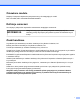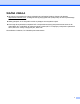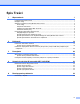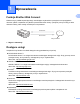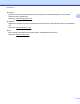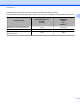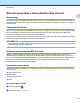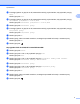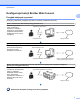Przewodnik Usług Internetowych Wersja B POL
Omawiane modele Niniejszy Podręcznik Użytkownika jest przeznaczony dla następujących modeli: DCP-J4110DW, MFC-J4410DW/J4510DW/J4610DW Definicje oznaczeń W niniejszym podręczniku użytkownika zastosowano następujące oznaczenia: INFORMACJA Uwagi informują o tym, jak należy reagować w danej sytuacji, lub zawierają porady dotyczące wykonywania czynności w kontekście innych funkcji. Znaki handlowe Logo Brother jest zastrzeżonym znakiem handlowym firmy Brother Industries, Ltd.
WAŻNA UWAGA Aby pobrać inne podręczniki, należy odwiedzić witrynę Brother Solutions Center pod adresem http://solutions.brother.com/, a następnie kliknąć pozycję Manuals (Podręczniki) na stronie posiadanego modelu. Należy pamiętać, że nie wszystkie modele są dostępne we wszystkich krajach. Informacja dla użytkowników urządzeń DCP: niniejsza dokumentacja jest przeznaczona zarówno dla modeli MFC, jak i modeli DCP.
Spis Treści 1 Wprowadzenie 1 Funkcja Brother Web Connect ................................................................................................................. 1 Dostępne usługi ....................................................................................................................................... 1 Warunki korzystania z funkcji Brother Web Connect ............................................................................... 4 Konto usługi .....................................
1 Wprowadzenie 1 Funkcja Brother Web Connect Niektóre witryny WWW zapewniają usługi umożliwiające użytkownikom przesyłanie oraz przeglądanie obrazów i plików. Urządzenie firmy Brother pozwala skanować obrazy i przesyłać je do tych usług, a także drukować obrazy, które zostały wcześniej do nich przesłane. Drukowanie 1 Skanowanie Usługa sieciowa 1 Zdjęcia i dokumenty Dostępne usługi Urządzenie firmy Brother umożliwia dostęp do usług przedstawionych poniżej.
Wprowadzenie Dropbox Dropbox to usługa internetowa służąca do przechowywania, udostępniania plików i synchronizacji folderów między urządzeniami. 1 Adres URL: http://www.dropbox.com/ SkyDrive® SkyDrive® to usługa internetowa umożliwiająca przechowywanie i udostępnianie plików oraz zarządzanie nimi. Adres URL: http://skydrive.live.com/ Box Box to usługa internetowa umożliwiająca edycję i udostępnianie dokumentów. Adres URL: http://www.box.
Wprowadzenie Dodatkowe informacje można znaleźć w witrynach WWW poszczególnych usług. Poniższa tabela przedstawia typy plików, których można używać, korzystając z funkcji Brother Web Connect.
Wprowadzenie Warunki korzystania z funkcji Brother Web Connect 1 Konto usługi Aby móc korzystać z funkcji Brother Web Connect, konieczne jest posiadanie konta w określonej usłudze. W przypadku braku konta należy przejść do witryny WWW danej usługi, korzystając z komputera, a następnie utworzyć konto. Połączenie internetowe Aby można było korzystać z funkcji Brother Web Connect, urządzenie firmy Brother musi być podłączone do sieci przewodowej lub bezprzewodowej z dostępem do Internetu.
Wprowadzenie c Przeciągnij palcem w górę lub w dół, ewentualnie naciśnij przycisk a lub b, aby wyświetlić pozycję Sieć. Naciśnij przycisk Sieć. d Przeciągnij palcem w górę lub w dół, ewentualnie naciśnij przycisk a lub b, aby wyświetlić pozycję Ustawienia połączenia z siecią Web. Naciśnij przycisk Ustawienia połączenia z siecią Web. e f Naciśnij przycisk Ustawienia proxy. g h i 1 Przeciągnij palcem w górę lub w dół, ewentualnie naciśnij przycisk a lub b, aby wyświetlić pozycję Połączenie proxy.
Wprowadzenie Konfiguracja funkcji Brother Web Connect 1 Przegląd kolejnych czynności Skonfiguruj ustawienia, postępując zgodnie z procedurą przedstawioną poniżej. Krok 1: Utwórz konto odpowiedniej usługi (patrz Strona 7). Odwiedź witrynę WWW usługi, korzystając z komputera, a następnie utwórz konto. (W przypadku posiadania konta tworzenie dodatkowego konta nie jest wymagane). Rejestracja użytkownika Uzyskanie konta Usługa sieciowa Krok 2: Uzyskaj dostęp do funkcji Brother Web Connect (patrz Strona 7).
Wprowadzenie Sposób tworzenia kont określonych usług Aby można było korzystać z funkcji Brother Web Connect w celu uzyskania dostępu do usługi internetowej, wymagane jest posiadanie konta w tej usłudze. W przypadku braku konta należy przejść do witryny WWW danej usługi, korzystając z komputera, a następnie utworzyć konto. Po utworzeniu konta i przed skorzystaniem z funkcji Brother Web Connect należy zalogować się i użyć konta za pomocą komputera.
Wprowadzenie INFORMACJA Stronę można również odwiedzić bezpośrednio w następujący sposób: 1 • Za pomocą dołączonej płyty CD-ROM z programem instalacyjnym 1 Włóż dołączoną płytę CD-ROM z programem instalacyjnym do napędu CD-ROM. Kliknij dwukrotnie ikonę Brother Support (Pomoc techniczna Brother). 2 Kliknij ikonę Brother Web Connect. • Za pomocą przeglądarki internetowej Wprowadź adres „https://moi.bwc.brother.com/portal/” w pasku adresu przeglądarki internetowej. c Wybierz określoną usługę.
Wprowadzenie e Zamknij przeglądarkę internetową. Przejdź do następnej procedury Sposób rejestrowania i usuwania kont w urządzeniu uu strona 9. 1 Sposób rejestrowania i usuwania kont w urządzeniu Wprowadź informacje o koncie i skonfiguruj urządzenie, aby możliwy był dostęp do usługi. Rejestrowanie konta W przypadku MFC-J4510DW a Przed zarejestrowaniem konta upewnij się, że na panelu sterowania urządzenia ustawiono prawidłową godzinę i datę.
Wprowadzenie INFORMACJA Jeśli wprowadzone informacje nie są zgodne z identyfikatorem tymczasowym otrzymanym w celu uzyskania dostępu lub identyfikator tymczasowy stracił ważność, na panelu LCD zostanie wyświetlony komunikat o błędzie. Wprowadź prawidłowy identyfikator tymczasowy lub zarejestruj się ponownie w celu uzyskania dostępu i otrzymania nowego identyfikatora tymczasowego (patrz Sposób rejestrowania w celu uzyskania dostępu do funkcji Brother Web Connect uu strona 7).
Wprowadzenie INFORMACJA W przypadku powiadomień o nowych funkcjach itp. wyświetlą się najnowsze informacje. Zapoznaj się z tymi informacjami, a następnie naciśnij przycisk OK. e f g h i j Wybierz określoną usługę. Jeśli zostaną wyświetlone informacje dotyczące funkcji Brother Web Connect, naciśnij przycisk Ok. Naciśnij przycisk Zarejestruj/Usuń. Naciśnij przycisk Zarejestruj konto.
Wprowadzenie INFORMACJA W urządzeniu można zarejestrować maksymalnie 10 kont. 1 Usuwanie konta W przypadku MFC-J4510DW a Przeciągnij palcem w lewo lub w prawo, ewentualnie naciśnij przycisk d lub c, aby wyświetlić ekran Więcej. b Naciśnij przycisk Sieć Web. Jeśli na panelu LCD urządzenia są wyświetlane informacje dotyczące połączenia internetowego, zapoznaj się z nimi, a następnie naciśnij przycisk OK. c Pojawi się komunikat z pytaniem, czy te informacje mają być wyświetlane w przyszłości.
Wprowadzenie c Pojawi się komunikat z pytaniem, czy te informacje mają być wyświetlane w przyszłości. Naciśnij przycisk Tak lub Nie. 1 INFORMACJA W przypadku powiadomień o nowych funkcjach itp. wyświetlą się najnowsze informacje. Zapoznaj się z tymi informacjami, a następnie naciśnij przycisk OK. d e f g Wybierz określoną usługę. Naciśnij przycisk Zarejestruj/Usuń. Naciśnij przycisk Usuń konto. Naciśnij przyciski kont, które mają zostać usunięte.
2 Pobieranie Pobieranie i drukowanie obrazów Obrazy, które zostały przesłane do usługi, można pobrać bezpośrednio do urządzenia i wydrukować. Obrazy przesłane i udostępniane przez użytkowników można również pobrać w przypadku posiadania odpowiednich uprawnień do wyświetlania tych obrazów. Niektóre usługi zapewniają dostęp do publicznych obrazów użytkownikom posiadającym konto gościa. Podczas korzystania z usługi jako gość można przeglądać obrazy, które właściciel udostępnia publicznie (tj.
Pobieranie h Wykonaj jedną z następujących czynności: (W przypadku usługi PICASA Web Albums™, FLICKR® oraz Facebook) Aby pobrać własne obrazy z usługi, naciśnij przycisk Twój album. Przejdź do kroku j. Aby pobrać z usługi obrazy innych użytkowników, naciśnij przycisk Album innego użytkownika. Przejdź do kroku i. 2 (W przypadku usługi GOOGLE DRIVE™, Dropbox, EVERNOTE, SkyDrive® oraz Box) Przejdź do kroku j.
Pobieranie W przypadku DCP-J4110DW, MFC-J4410DW/J4610DW a Naciśnij przycisk s lub t, aby wyświetlić pozycję Sieć Web. Naciśnij przycisk Sieć Web. b Jeśli na panelu LCD urządzenia są wyświetlane informacje dotyczące połączenia internetowego, zapoznaj się z nimi, a następnie naciśnij przycisk Ok. c Pojawi się komunikat z pytaniem, czy te informacje mają być wyświetlane w przyszłości. Naciśnij przycisk Tak lub Nie. 2 INFORMACJA W przypadku powiadomień o nowych funkcjach itp.
Pobieranie i Za pomocą przycisków na panelu LCD wprowadź nazwę konta użytkownika, którego obrazy mają zostać pobrane. Naciśnij przycisk OK. INFORMACJA 2 W zależności od usługi może być wymagane wybranie nazwy konta z wyświetlonej listy innych użytkowników. j Naciśnij przycisk s lub t, aby wyświetlić żądany album 1, a następnie naciśnij go. Niektóre usługi nie wymagają zapisywania obrazów w albumach. W przypadku obrazów, które nie są zapisane w albumach, wybierz pozycję Zdjęcia bez sortow.
Pobieranie Sposób zmiany ustawień drukowania Ekran ustawień drukowania jest wyświetlany po dokonaniu wyboru obrazów do wydrukowania. W przypadku MFC-J4510DW 2 Jakość drukowania a b c Naciśnij przycisk Jakość wydruku. Naciśnij przycisk Wysoka lub Zwykła. Aby nie zmieniać innych ustawień, naciśnij przycisk OK. Rozmiar papieru a Naciśnij przycisk Rozmiar papieru. b Naciśnij rozmiar używanego papieru: Letter, A3, Ledger, Legal 1, A4, 10x15cm lub 13x18cm 2.
Pobieranie W przypadku DCP-J4110DW, MFC-J4410DW/J4610DW Jakość drukowania a b c Naciśnij przycisk Jakość wydruku. 2 Naciśnij przycisk Wysoka lub Zwykła. Aby nie zmieniać innych ustawień, naciśnij przycisk OK. Rozmiar papieru a Naciśnij przycisk Rozmiar papieru. b Naciśnij rozmiar używanego papieru: Letter, A3, Ledger, Legal 1, A4, 10x15cm lub 13x18cm 2. c 1 Tylko pliki PDF 2 Tylko pliki JPEG Aby nie zmieniać innych ustawień, naciśnij przycisk OK.
Pobieranie Pobieranie i zapisywanie obrazów na karcie pamięci lub w pamięci USB flash podłączonej do urządzenia Pliki JPEG i PDF można pobrać z usługi i zapisać bezpośrednio na nośniku podłączonym do urządzenia. Obrazy przesłane i udostępniane przez użytkowników można również pobrać w przypadku posiadania odpowiednich uprawnień do wyświetlania tych obrazów. 2 Niektóre usługi zapewniają dostęp do publicznych obrazów użytkownikom posiadającym konto gościa.
Pobieranie W przypadku zalogowania do usługi za pomocą swojego konta przejdź do kroku i. W przypadku uzyskania dostępu do usługi za pomocą konta gościa przejdź do kroku j. i Wykonaj jedną z następujących czynności: (W przypadku usługi PICASA Web Albums™, FLICKR® oraz Facebook) 2 Aby pobrać własne obrazy z usługi, naciśnij przycisk Twój album. Przejdź do kroku k. Aby pobrać z usługi obrazy innych użytkowników, naciśnij przycisk Album innego użytkownika. Przejdź do kroku j.
Pobieranie INFORMACJA • Nazwy pobranych obrazów są zmieniane na podstawie aktualnej daty. Na przykład pierwszy obraz zapisany 1 lipca będzie miał nazwę 07010001.jpg. Należy zwrócić uwagę, że ustawienie regionu określa również format daty w nazwie pliku. 2 • Obrazy są zapisywane w folderze „BROTHER” znajdującym się w folderze głównym nośnika. W przypadku DCP-J4110DW, MFC-J4410DW/J4610DW a b Otwórz pokrywę gniazda nośnika. Wsuń do urządzenia kartę pamięci lub pamięć USB flash.
Pobieranie k Wykonaj jedną z następujących czynności: (W przypadku usługi PICASA Web Albums™, FLICKR® oraz Facebook) Aby pobrać własne obrazy z usługi, naciśnij przycisk Twój album. Przejdź do kroku m. Aby pobrać z usługi obrazy innych użytkowników, naciśnij przycisk Album innego użytk. Przejdź do kroku l. (W przypadku usługi GOOGLE DRIVE™, Dropbox, EVERNOTE, SkyDrive® oraz Box) Przejdź do kroku m.
3 Przesyłanie Skanowanie i przesyłanie dokumentów Zeskanowane zdjęcia i obrazy można przesłać bezpośrednio do usługi bez konieczności korzystania z komputera. 3 Aby uzyskać szczegółowe informacje dotyczące usług i obsługiwanych funkcji, patrz Dostępne usługi uu strona 1. W przypadku MFC-J4510DW a b Załaduj dokument. Przeciągnij palcem w lewo lub w prawo, ewentualnie naciśnij przycisk d lub c, aby wyświetlić ekran Więcej. c Naciśnij przycisk Sieć Web.
Przesyłanie Aby nie zmieniać żadnych ustawień, naciśnij przycisk OK. k l m Jeśli na ekranie wyświetli się polecenie Wybierz tag, wybierz żądany tag. Naciśnij przycisk Ok. Jeśli dokument został umieszczony w automatycznym podajniku papieru (ADF), urządzenie rozpocznie skanowanie i przesyłanie dokumentu. W przypadku korzystania z szyby skanera przejdź do kroku m.
Przesyłanie g Jeśli pojawi się ekran wprowadzania kodu PIN, wprowadź czterocyfrowy kod PIN, a następnie naciśnij przycisk OK. h i Naciśnij przycisk Prześlij ze skanera. Jeśli zostanie wyświetlony monit o określenie formatu pliku do przesłania, wybierz określony format pliku. INFORMACJA Podczas skanowania i przesyłania plików JPEG nie jest dostępne skanowanie czarno-białe, a każda strona jest przesyłana jako osobny plik. j Zostanie wyświetlony ekran ustawień skanowania.
Przesyłanie W przypadku MFC-J4510DW Typ skanowania a b c Naciśnij przycisk Typ skanowania na ekranie ustawień skanowania. Wybierz pozycję Kolor lub CZ/B. 3 Aby nie zmieniać dodatkowych ustawień, naciśnij przycisk OK. INFORMACJA Podczas skanowania i przesyłania plików JPEG nie jest dostępne skanowanie czarno-białe, a każda strona jest przesyłana jako osobny plik. Rozdzielczość a b c Naciśnij przycisk Rozdzielczość na ekranie ustawień skanowania. Wybierz pozycję 100 dpi, 200 dpi, 300 dpi lub 600 dpi.
Przesyłanie Rozdzielczość a b c Naciśnij przycisk Rozdzielczość na ekranie ustawień skanowania. Wybierz pozycję 100 dpi, 200 dpi, 300 dpi lub 600 dpi. Aby nie zmieniać dodatkowych ustawień, naciśnij przycisk OK. 3 Rozmiar skanowania a b c Naciśnij przycisk Rozmiar skanów na ekranie ustawień skanowania. Wybierz pozycję Letter lub A4. Aby nie zmieniać dodatkowych ustawień, naciśnij przycisk OK. INFORMACJA W zależności od kraju, pozycja Letter może nie być dostępna.
Przesyłanie Przesyłanie obrazów zapisanych na karcie pamięci lub w pamięci USB flash Obrazy zapisane na nośniku podłączonym do urządzenia można przesłać bezpośrednio do usługi. Aby uzyskać szczegółowe informacje dotyczące usług i obsługiwanych funkcji, patrz Dostępne usługi uu strona 1. 3 W przypadku MFC-J4510DW a b Otwórz pokrywę gniazda nośnika. Wsuń do urządzenia kartę pamięci lub pamięć USB flash. Informacje na ekranie LCD zostaną automatycznie zmienione. c Naciśnij przycisk Sieć Web.
Przesyłanie INFORMACJA • Przesyłane obrazy są zapisywane w albumie o nazwie „From_BrotherDevice”. • Informacje dotyczące ograniczeń, takich jak rozmiar lub liczba przesyłanych obrazów, można znaleźć w witrynach WWW poszczególnych usług. W przypadku DCP-J4110DW, MFC-J4410DW/J4610DW a b 3 Otwórz pokrywę gniazda nośnika. Wsuń do urządzenia kartę pamięci lub pamięć USB flash. Informacje na ekranie LCD zostaną automatycznie zmienione.
Przesyłanie INFORMACJA • Przesyłane obrazy są zapisywane w albumie o nazwie „From_BrotherDevice”. • Informacje dotyczące ograniczeń, takich jak rozmiar lub liczba przesyłanych obrazów, można znaleźć w witrynach WWW poszczególnych usług.
4 Ustawienia skrótów (W przypadku MFC-J4510DW) Dodawanie skrótów usługi Web Connect Ustawienia poniższych usług można dołączyć do skrótów usługi Web Connect: PICASA Web Albums™ GOOGLE DRIVE™ FLICKR® 4 Facebook EVERNOTE Dropbox SkyDrive® Box a Jeśli wyświetlany jest ekran Strona Główna lub Więcej, przeciągnij palcem w lewo lub w prawo, ewentualnie naciśnij przycisk d lub c, aby wyświetlić ekran skrótów. b Naciśnij przycisk c d Naciśnij przycisk Sieć Web.
Ustawienia skrótów (W przypadku MFC-J4510DW) Sposób zmiany skrótów Skrótów usługi Web Connect nie można zmienić. Można natomiast usunąć skrót (patrz Sposób usuwania skrótów uu strona 33), a następnie utworzyć nowy skrót (patrz Dodawanie skrótów usługi Web Connect uu strona 32). Sposób edycji nazw skrótów a Naciśnij i przytrzymaj skrót, aż pojawi się okno dialogowe. 4 INFORMACJA Można także nacisnąć przycisk b c , a następnie nacisnąć Ustawienia oraz Ustawienia skrótu.
A Rozwiązywanie problemów Komunikaty o błędach W przypadku każdego zaawansowanego produktu do użytku biurowego mogą wystąpić błędy. Jeśli wystąpi błąd, urządzenie wyświetli komunikat o błędzie. Poniżej przedstawiono najczęściej spotykane komunikaty o błędach. Większość błędów można naprawić samodzielnie. W przypadku gdy potrzebna jest dodatkowa pomoc, w witrynie Brother Solutions Center można zapoznać się z najczęściej zadawanymi pytaniami oraz poradami dotyczącymi rozwiązywania problemów.
Rozwiązywanie problemów Komunikat o błędzie Przyczyna Działanie (W przypadku MFC-J4510DW) Zapisane w urządzeniu informacje uwierzytelniające (wymagane do uzyskania dostępu) są nieprawidłowe lub utraciły ważność.
Rozwiązywanie problemów Komunikat o błędzie Przyczyna Działanie (W przypadku MFC-J4510DW) Wprowadzony identyfikator tymczasowy jest nieprawidłowy. Wprowadź prawidłowy identyfikator tymczasowy. Wprowadzony identyfikator tymczasowy stracił ważność. Identyfikator tymczasowy jest ważny przez 24 godziny.
Zapraszamy na naszą witrynę WWW http://www.brother.com/ www.brotherearth.